Apache ActiveMQ est un service de courtage opensource orienté message (MOM) écrit en langage de programmation Java. C'est un protocole développé par la fondation Apache qui aide à envoyer des messages entre différentes applications avec des fonctionnalités supplémentaires.
Ce tutoriel vous aide à installer Apache ActiveMQ sur le système Linux Ubuntu 22.04 LTS.
Préparez votre système
L'ActiveMQ peut être configuré sur n'importe quel système sur lequel Java est installé. Assurez-vous donc que Java est installé sur votre système Linux Ubuntu 22.04.
Vous pouvez installer Java sur votre avec les commandes suivantes.
sudo apt updatesudo apt install default-jdk
C'est une bonne pratique et recommandée pour exécuter des applications en tant qu'utilisateurs non root. Pour créer un utilisateur sur votre système, tapez :
sudo adduser activemq
Définissez le mot de passe pour terminer la création de l'utilisateur.
Maintenant, Ubuntu 22.04 est prêt pour l'installation d'Apache ActiveMQ. Suivez les étapes ci-dessous :
Installer Apache ActiveMQ sur Ubuntu 22.04
Tout d'abord, téléchargez la dernière version du code source d'Apache ActiveMQ depuis sa page de téléchargement officielle.
À ce jour, ActiveMQ 5.17.0 est la dernière version disponible, qui peut être téléchargée avec les commandes suivantes.
wget https://dlcdn.apache.org//activemq/5.17.0/apache-activemq-5.17.0-bin.tar.gztar xzf apache-activemq-5.17.0-bin.zip -C /opt
La deuxième commande extraira le fichier à /opt/apache-activemq-5.17.0 répertoire.
L'ActiveMQ par défaut n'autorise que l'hôte local. Pour activer l'accès ActiveMQ pour un réseau local ou public, modifiez conf/jetty.xml fichier de configuration.
sudo nano /opt/apache-activemq-5.17.0/conf/jetty.xml
Recherchez la section de configuration ci-dessous.
XHTML| 12345 | |
Modifiez la valeur de l'hôte de localhost à l'adresse IP du système ou définissez 0.0.0.0 pour écouter sur toutes les interfaces.
Enregistrez le fichier et fermez-le.
Exécuter ActiveMQ en tant que service Systemd
Systemd est le gestionnaire de système et de service par défaut pour les derniers systèmes d'exploitation Linux. Pour faciliter le démarrage du service, créez un fichier de configuration pour ActiveMQ comme ci-dessous :
sudo nano /etc/systemd/system/activemq.service
Ajoutez le contenu suivant :
/etc/systemd/system/activemq.service [Unit] Description=Apache ActiveMQ Message Broker After=network-online.target [Service] Type=forking User=activemq Group=activemq WorkingDirectory=/opt/apache-activemq-5.17.0/bin ExecStart=/opt/apache-activemq-5.17.0/bin/activemq start ExecStop=/opt/apache-activemq-5.17.0/bin/activemq stop Restart=on-abort [Install] WantedBy=multi-user.target
En cas de version ou d'emplacement différent d'ActiveMQ, mettez à jour la configuration en fonction de votre système.
Enregistrez le fichier et fermez-le.
Rechargez maintenant le démon systemctl pour lire le nouveau fichier de configuration.
sudo systemctl daemon-reload
Après cela, activez le service ActiveMQ systemd pour qu'il démarre automatiquement au démarrage du système. Démarrez également le service.
sudo systemctl enable activemq.service sudo systemctl start activemq.service
Une fois le service démarré, assurez-vous que le service ActiveMQ est opérationnel :
sudo systemctl status activemq.service
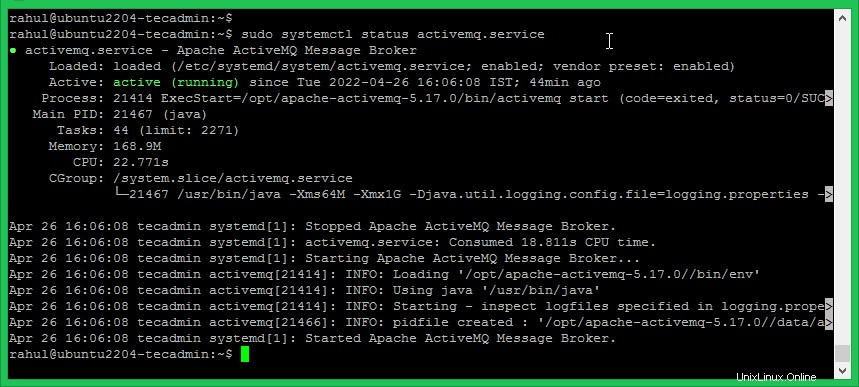
C'est ça. Le service Apache ActiveMQ est opérationnel sur le système Ubuntu 22.04 LTS.
Tester l'installation
Lorsque l'installation d'ActiveMQ est terminée sur le système Ubuntu. Testons si l'installation a réussi.
Si le pare-feu UFQ est actif et que vous accédez à Apache ActiveMQ à partir d'un hôte distant, assurez-vous d'ouvrir le port 8161. Vous pouvez ouvrir le port UFW avec la commande suivante.
sudo ufw allow 8161/tcp
Maintenant, ouvrez un navigateur et accédez
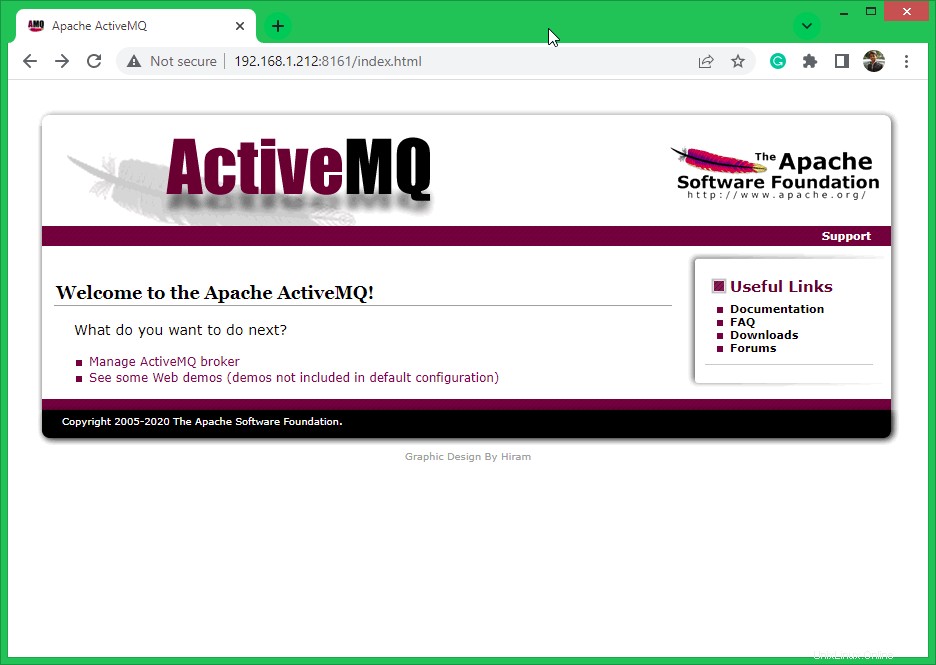
Vous pouvez accéder à la section d'administration d'ActiveMQ avec l'URL suivante :
- http://server-ip:8161/admin
- Nom d'utilisateur :admin
- Mot de passe :admin
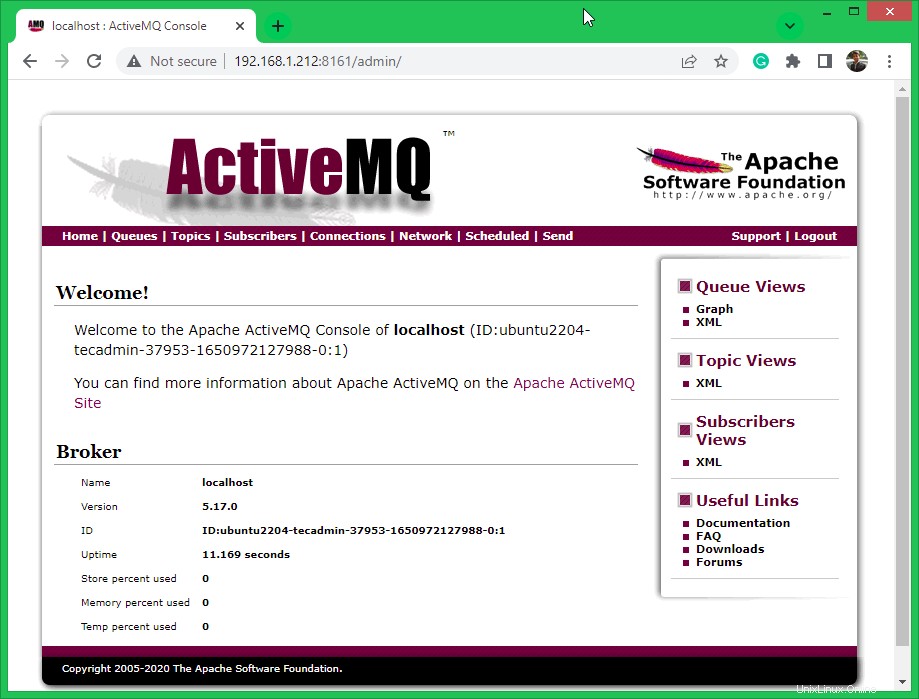
Conclusion
Dans ce tutoriel, vous avez appris à installer Apache ActiveMQ sur le système Ubuntu. De plus, vous fournit la configuration pour accéder à ActiveMQ sur un réseau privé ou public.